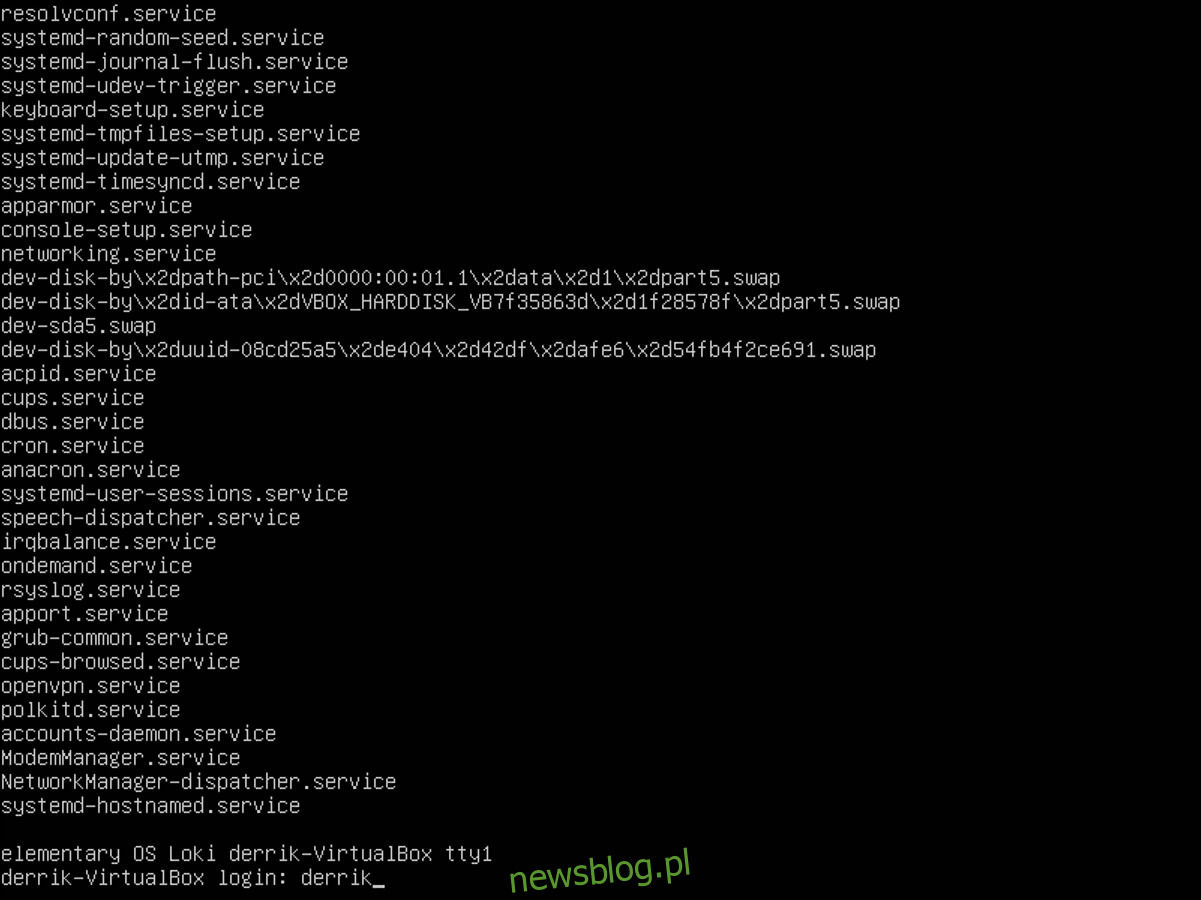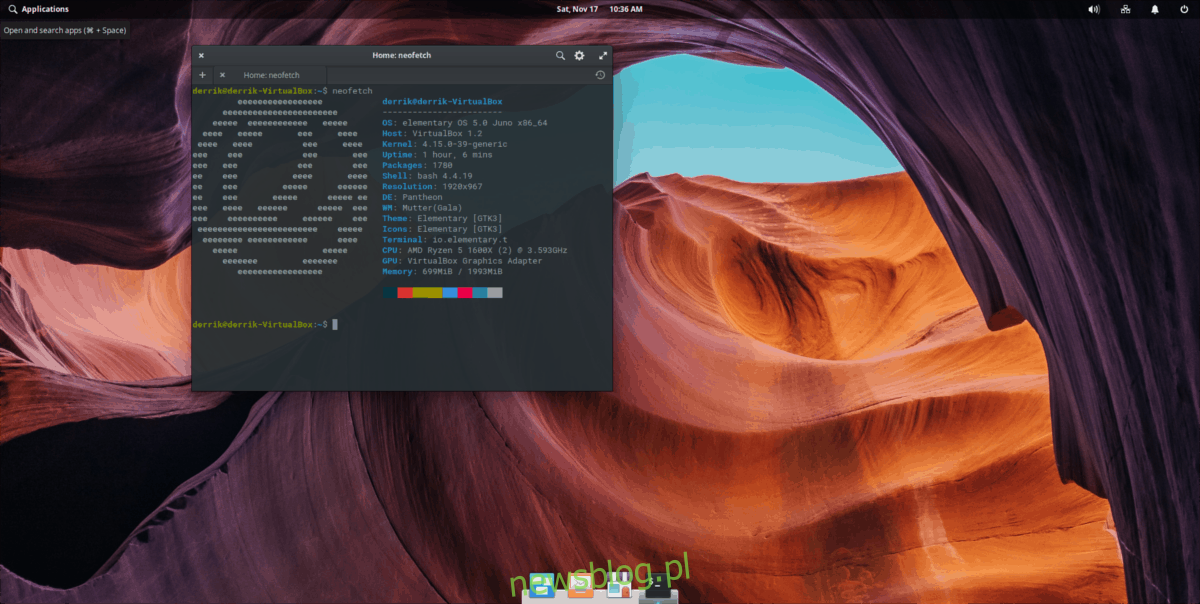Elementary OS Juno został właśnie wydany i zawierał wiele poprawek, nowych funkcji i aktualizacji oprogramowania. Jedną rzeczą, z którą się nie pojawił, był jednak sposób na aktualizację do Elementary OS Juno ze starszej wersji bez ponownego formatowania całego komputera.
Jeśli chcesz uruchomić najnowszą wersję podstawowego systemu operacyjnego, ale nie chcesz przechodzić przez kłopoty z ponownym pobieraniem i ponownym formatowaniem, możemy pomóc! Postępuj zgodnie z instrukcjami i dowiedz się, że możesz dokonać aktualizacji na miejscu na komputerze z podstawowym systemem operacyjnym!
Spis treści:
Ostrzeżenie
Programiści nie obsługują metody aktualizacji, którą omawiamy w samouczku. Postępuj zgodnie z tym przewodnikiem na własne ryzyko!
Przed przystąpieniem do aktualizacji z Elementary OS Loki do Juno wykonaj pełną kopię zapasową systemu!
Przygotowanie do aktualizacji
Podstawowy system operacyjny to system operacyjny oparty na Ubuntu, więc będziemy musieli postępować zgodnie z tradycyjnym procesem aktualizacji dystrybucji Ubuntu. Naciśnij Ctrl + Alt + F1 i otwórz interfejs terminala TTY. Następnie wykonaj poniższe czynności, aby przygotować system do aktualizacji do najnowszej wersji podstawowego systemu operacyjnego.
Krok 1: Na ekranie powłoki TTY zauważysz komunikat „zaloguj się”. Wpisz swoją nazwę użytkownika i hasło. Powinien natychmiast dać ci pełnoekranową sesję terminala.

Krok 2: W tym przewodniku będziemy często wchodzić w interakcje z poleceniami roota. Z tego powodu dobrym pomysłem jest przeniesienie powłoki TTY z konta użytkownika na konto root. Możemy uzyskać roota w powłoce Elementary OS TTY Shell za pomocą sudo -s.
sudo -s
Krok 3: Teraz, gdy masz uprawnienia administratora, musisz wyłączyć system logowania LightDM i środowisko pulpitu Pantheon. Jeśli tego nie zrobisz, aktualizacja może się nie powieść i zepsuć cały system.
Aby wyłączyć system logowania LightDM, użyj systemctl.
systemctl stop lightdm.service
Krok 4: LightDM jest wyłączony. Teraz nadszedł czas, aby zainstalować wszelkie oczekujące aktualizacje do bieżącej wersji, w której jesteśmy za pomocą poleceń apt update i apt upgrade.
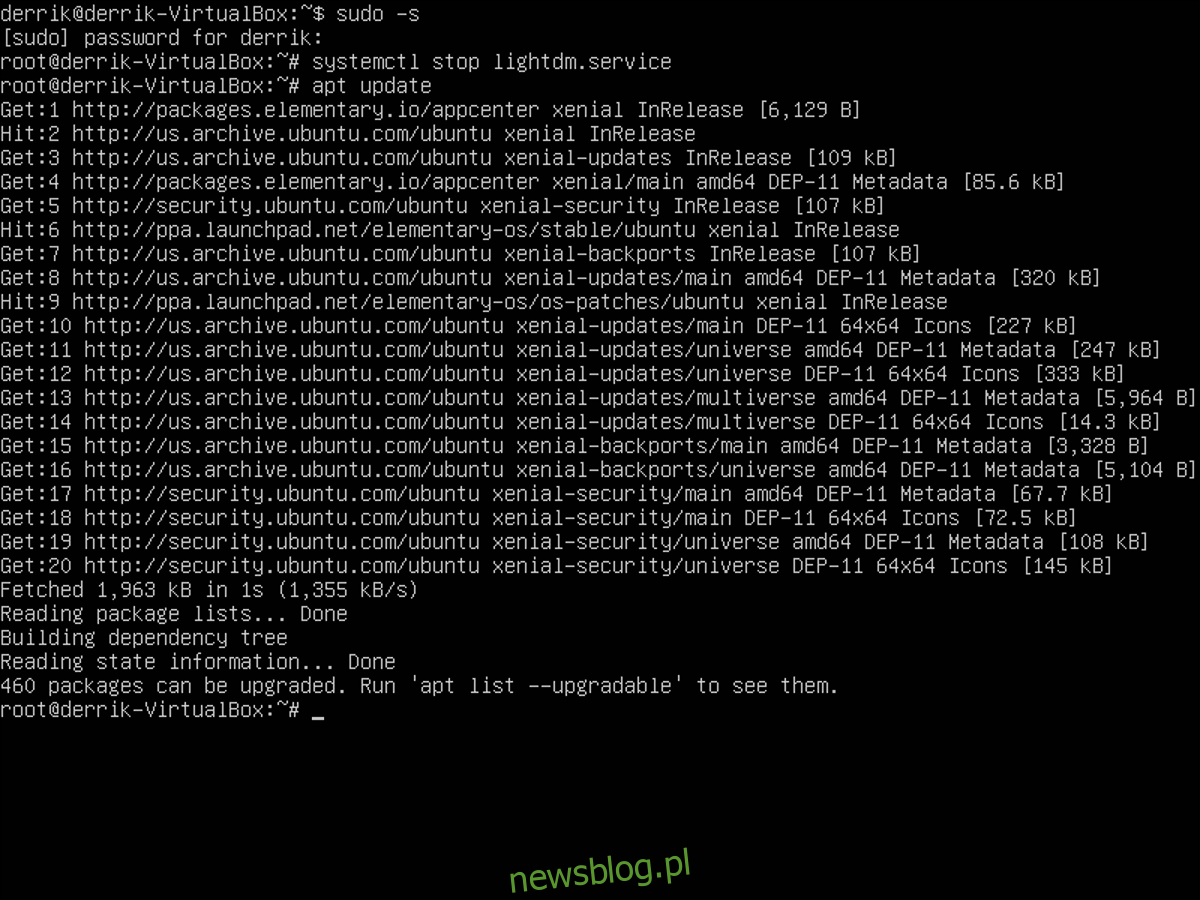
apt update apt upgrade -y
Krok 5: Teraz, gdy oprogramowanie dla wersji podstawowego systemu operacyjnego, który obecnie używasz, jest aktualne, musimy uruchomić polecenie dist-upgrade. To polecenie dodatkowo zainstaluje aktualizacje oprogramowania i zapewni, że bieżący system operacyjny jest w najnowszej możliwej wersji.
apt dist-upgrade
Krok 6: Zainstalowaliśmy najnowsze pakiety w Elementary Loki. Teraz musimy sprawdzić system pod kątem problemów i upewnić się, że aktualizacje poszły dobrze. Problemy z pakietami można łatwo wykryć za pomocą dpkg -C
dpkg -C
Przeczytaj dane wyjściowe polecenia dpkg. W 99% przypadków system powinien działać prawidłowo. Jeśli z jakiegoś powodu Twój komputer ma problemy z pakietem, przeczytaj informacje na ekranie i dowiedz się, jak rozwiązać problemy.
Krok 7: Ostatnim krokiem w procesie przygotowania jest sprawdzenie, czy elementary OS ma jakieś wstrzymane pakiety. Pakiety wstrzymane mogą zepsuć wszystko po zakończeniu aktualizacji, więc użyj polecenia showhold i upewnij się, że Twój system go nie ma.

apt-mark showhold
Zaktualizuj do Elementary OS Juno
Po wykonaniu powyższych kroków komputer z podstawowym systemem operacyjnym (wersja 4) jest gotowy do rozpoczęcia procesu aktualizacji do najnowszej wersji.
Pierwszym krokiem w każdej aktualizacji systemów operacyjnych wykorzystujących Ubuntu jako podstawę jest modyfikacja źródeł oprogramowania i zmiana ich ze starych na nowe.
Podstawowy system operacyjny Juno używa Ubuntu 18.04 LTS jako podstawy, więc musimy zmienić wszystko na 18.04.
sed -i 's/xenial/bionic/g' /etc/apt/sources.list
Źródła oprogramowania dla Elementary OS zostały zmienione z Ubuntu 16.04 na Ubuntu 18.04. Musimy teraz zmodyfikować oficjalne źródła oprogramowania Elementary, a także zmienić je z 16.04 na 18.04.
sed -i 's/xenial/bionic/g' /etc/apt/sources.list.d/appcenter.list sed -i 's/xenial/bionic/g' /etc/apt/sources.list.d/elementary.list sed -i 's/xenial/bionic/g' /etc/apt/sources.list.d/patches.list
Po zmianie wszystkich źródeł oprogramowania, indeks oprogramowania Elementary OS musi zostać odświeżony, aby odzwierciedlić zmiany. W konsoli TTY uruchom polecenie update.
sudo apt update
Zanim zaktualizujemy Loki do nowej wersji Juno, musimy przeprowadzić test, aby upewnić się, że proces przebiegnie bezproblemowo. Aby przetestować aktualizację, użyj symulacji za pomocą polecenia aktualizacji.
apt --simulate upgrade
Zakładając, że symulacja przebiega bezproblemowo, czas na aktualizację naprawdę. W konsoli TTY użyj polecenia upgrade i zainstaluj nowe pakiety oprogramowania Juno.
sudo apt upgrade -y
Zakończ proces aktualizacji za pomocą polecenia dist-upgrade.
sudo apt dist-upgrade -y
Po zakończeniu aktualizacji do Elementary OS Juno uruchom ponownie komputer!
Po instalacji
Proces aktualizacji z Lokiego do Juno został zakończony. Jednak jest jeszcze kilka rzeczy do zrobienia, zanim będzie można prawidłowo korzystać z systemu. Pierwszą rzeczą do zrobienia jest odinstalowanie wszystkich starych pakietów podstawowego systemu operacyjnego z ostatniego wydania za pomocą polecenia autoraove.
sudo apt autoremove
Moduły Perla
Według niektórych użytkowników, którzy wypróbowali tę metodę aktualizacji do Juno, pakiet Perl-modules może powodować konflikt ze starszą wersją. Rozwiąż problem:
sudo apt remove perl-modules-5.22
Odzyskaj klucze GPG
Zaktualizowaliśmy Lokiego do Juno, zmieniając kilka rzeczy. W rezultacie musimy zainstalować klucz do źródeł oprogramowania. Wykonaj poniższe czynności, aby to zrobić.
Krok 1: Za pomocą polecenia apt-key pobierz klucz podstawowego systemu operacyjnego z Internetu.
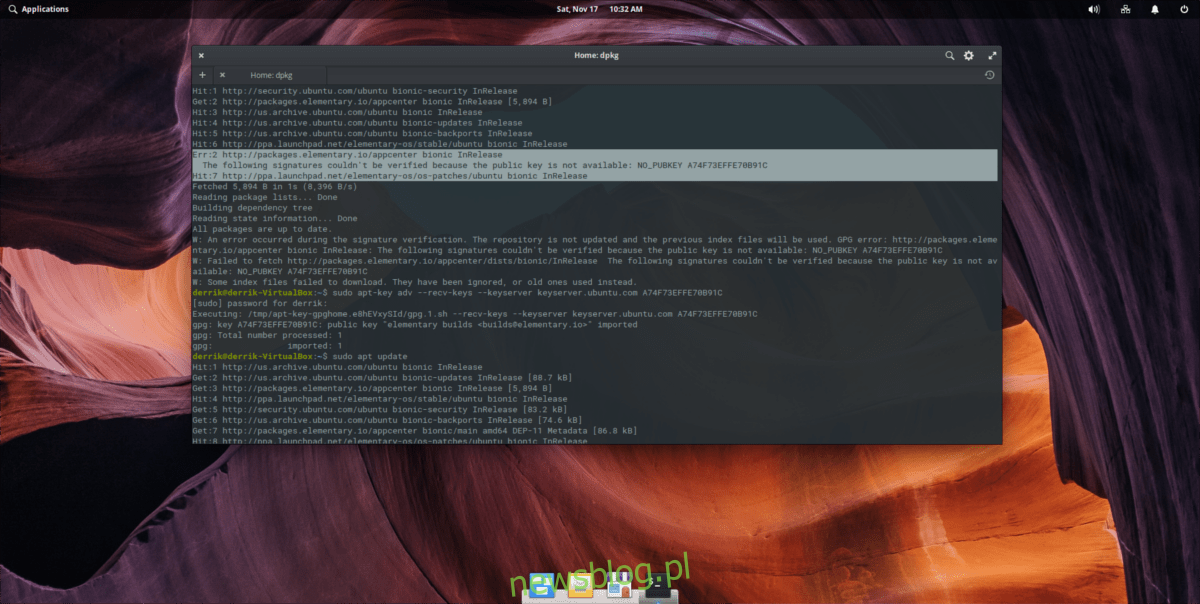
sudo apt-key adv --recv-keys --keyserver keyserver.ubuntu.com A74F73EFFE70B91C
Krok 2: Po zainstalowaniu klucza odśwież źródła oprogramowania Juno, aby odzwierciedlić zmiany.
sudo apt update
Jeśli klucz został odzyskany, polecenie aktualizacji powinno działać bez błędów, a będziesz mógł cieszyć się nowym komputerem z podstawowym systemem operacyjnym Juno!